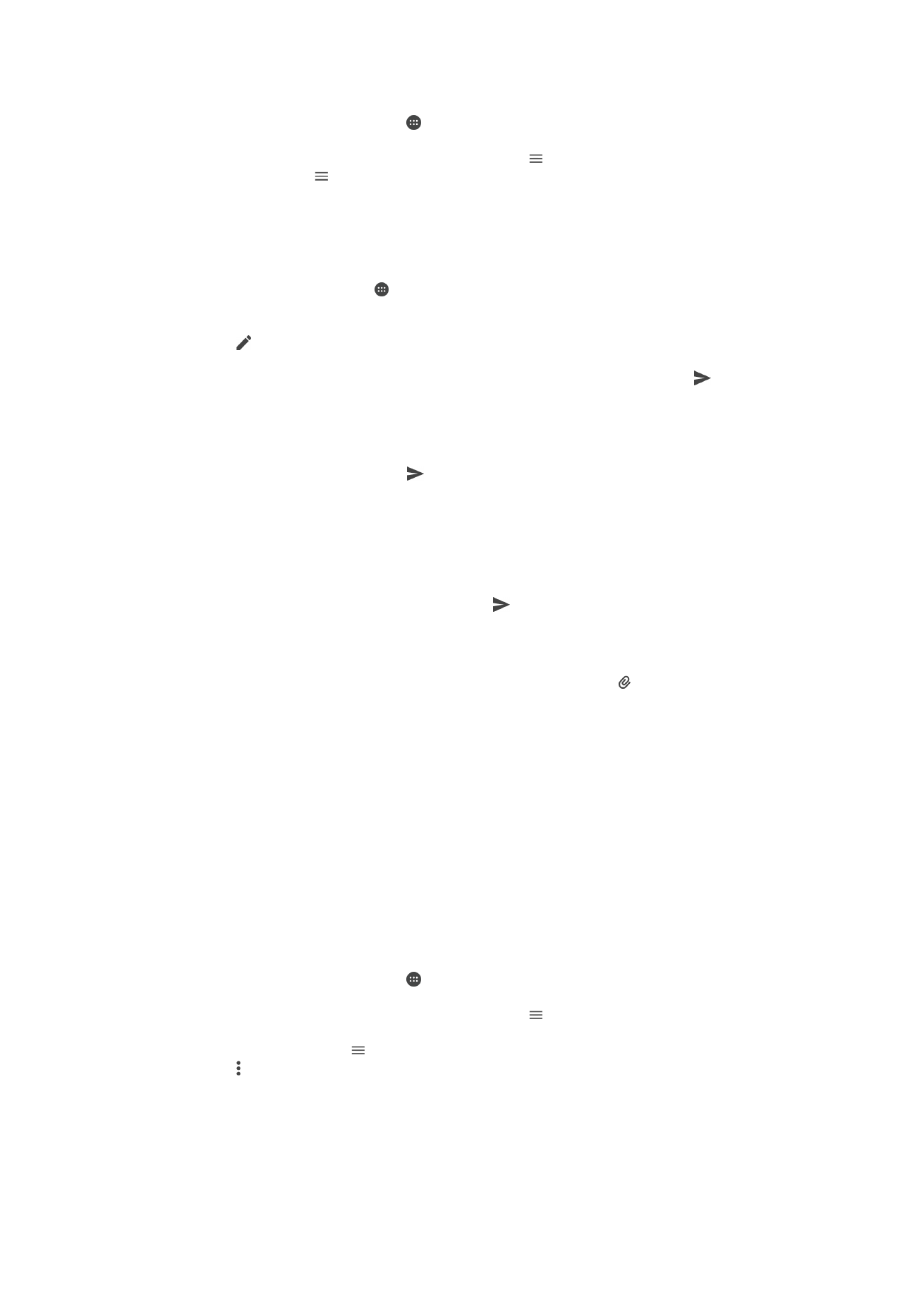
Ordna e-postmeddelanden
Ordna dina e-postmeddelanden
1
Utgå från Startskärm och tryck på .
2
Hitta och tryck på
E-post.
3
Om du använder flera e-postkonton trycker du till på och väljer kontot med den
inkorg du vill ordna. Om du vill ordna e-postmeddelandena i alla e-postkonton
samtidigt trycker du till på och sedan på
Kombinerad Inkorg.
4
Tryck på , och tryck sedan på
Ordna.
5
Välj ett sorteringsalternativ.
84
Detta är en internetversion av denna utgåva. © Utskrift endast för privat bruk.
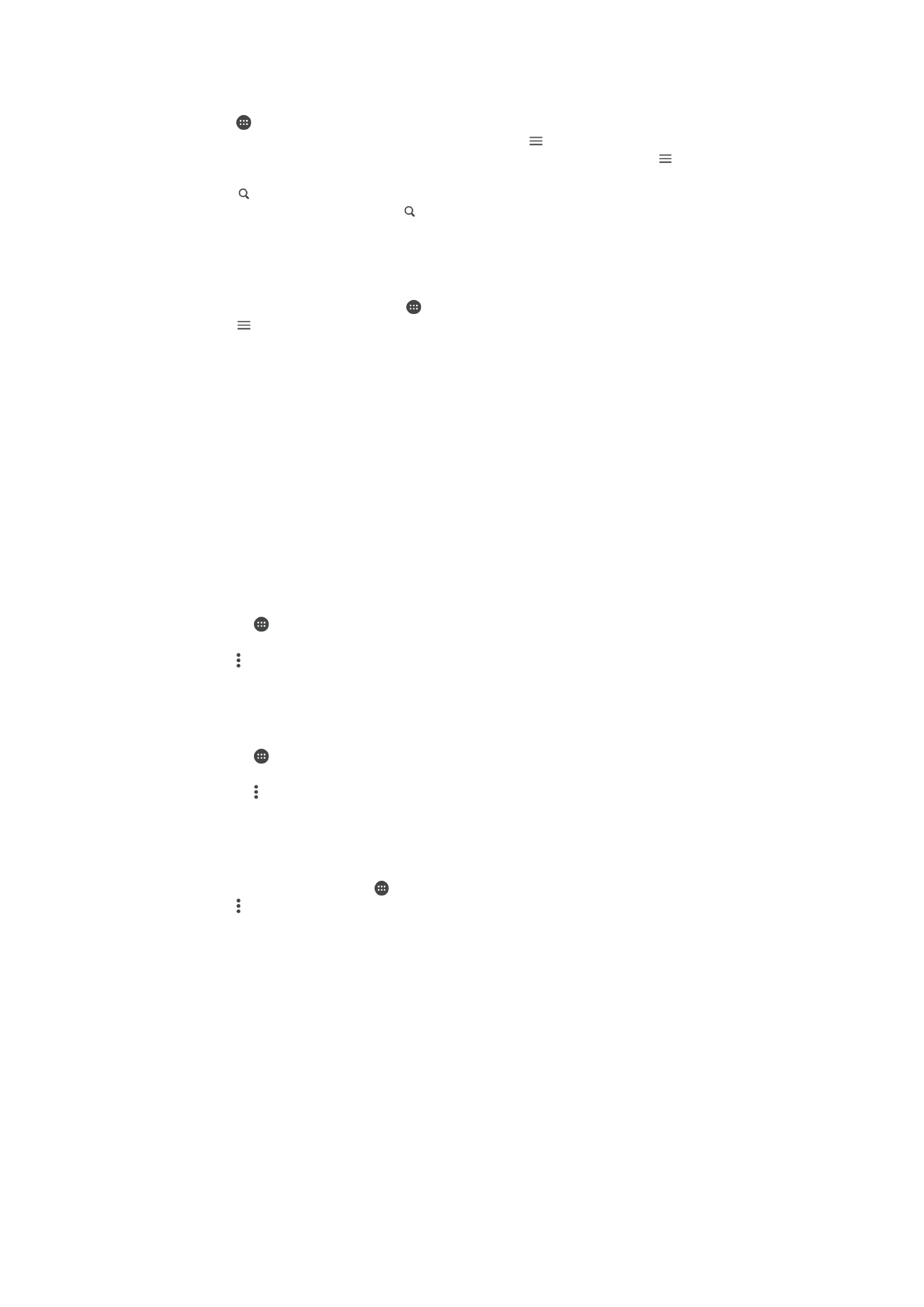
Söka efter e-postmeddelanden
1
Tryck på från Startskärm och hitta och tryck på
E-post.
2
Om du använder flera e-postkonton trycker du till på och väljer det konto du vill
söka efter. Om du vill söka i alla e-postkonton samtidigt trycker du till på och
sedan på
Kombinerad Inkorg.
3
Tryck på .
4
Skriv in söktexten och tryck till på på tangentbordet.
5
Sökresultatet visas i en lista som är sorterad efter datum. Tryck till på det e-
postmeddelande som du vill öppna.
Visa alla mappar för ett e-postkonto
1
Utgå från Startskärm och tryck på och hitta och tryck sedan på
E-post.
2
Tryck på och välj det konto som du vill kontrollera.
3
Välj
Visa alla mappar under önskat konto.
Radera ett e-postmeddelande
•
Utgå från inkorgen för e-post och bläddra till meddelandet du vill radera på höger
sida.
Flytta e-postmeddelanden till en annan mapp
1
Utgå från inkorgen för e-post och bläddra till meddelandet du vill radera på vänster
sida.
2
Tryck till på
Flytta och välj sedan en mapp.